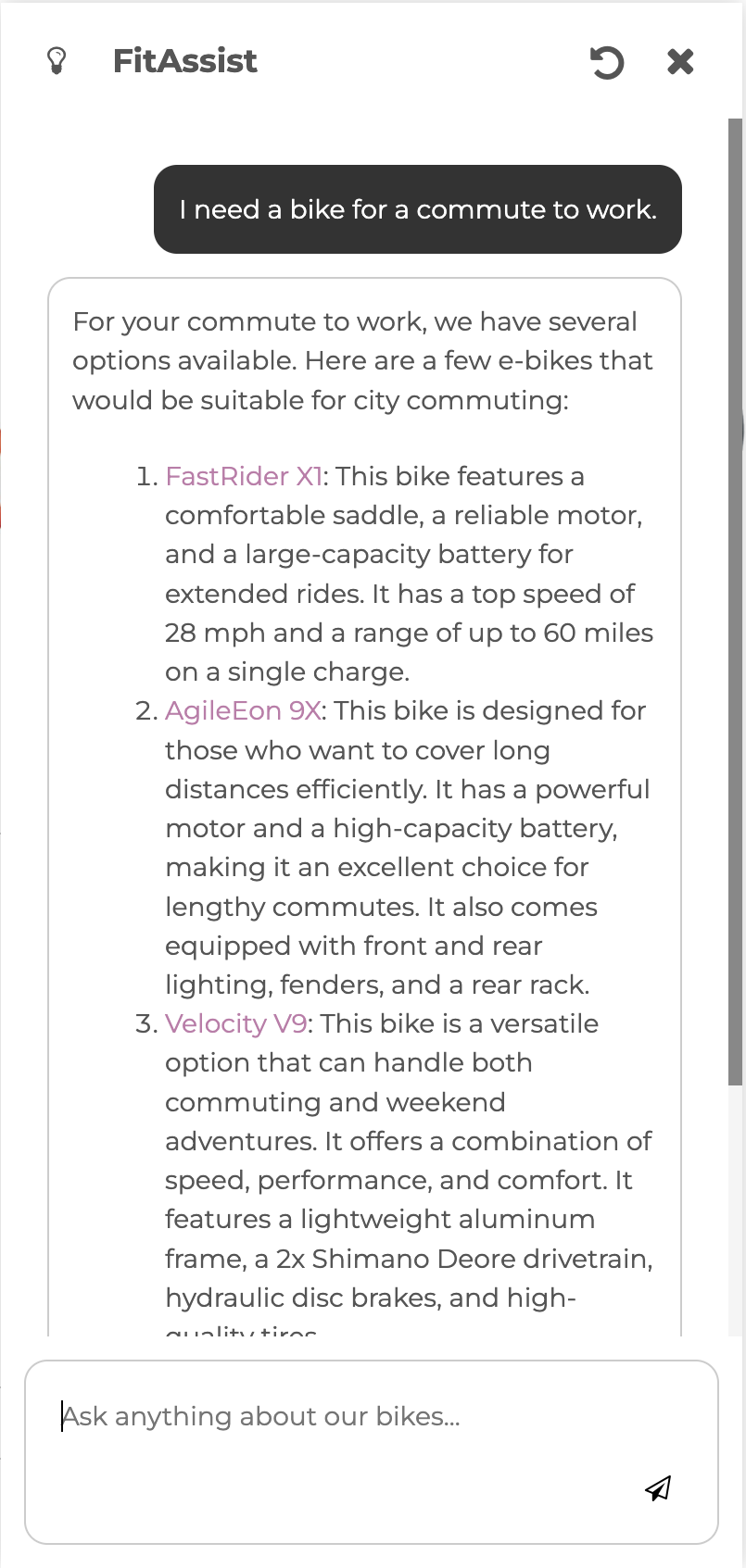Hinweis
Für den Zugriff auf diese Seite ist eine Autorisierung erforderlich. Sie können versuchen, sich anzumelden oder das Verzeichnis zu wechseln.
Für den Zugriff auf diese Seite ist eine Autorisierung erforderlich. Sie können versuchen, das Verzeichnis zu wechseln.
Hinweis
Die Pläne Basic, Standard und Enterprise gelten ab Mitte März 2025 als veraltet und werden über einen Zeitraum von drei Jahren eingestellt. Es wird empfohlen, auf Azure Container Apps umzustellen. Weitere Informationen finden Sie in der Ankündigung zur Einstellung von Azure Spring Apps.
Der Plan Standardverbrauch und dediziert gilt ab dem 30. September 2024 als veraltet und wird nach sechs Monaten vollständig eingestellt. Es wird empfohlen, auf Azure Container Apps umzustellen. Weitere Informationen finden Sie unter Migrieren des Plans „Standardverbrauch und dediziert“ von Azure Spring Apps zu Azure Container Apps.
Dieser Artikel gilt für: ❎ Basic/Standard ✅ Enterprise
In diesem Schnellstart wird beschrieben, wie Sie Azure OpenAI in Anwendungen integrieren, die im Azure Spring Apps Enterprise-Plan bereitgestellt werden.
Mithilfe von Azure OpenAI können Ihre Anwendungen große generative KI-Modelle (künstliche Intelligenz) mit tiefem Verständnis von Sprache und Code nutzen, um neue Funktionen für Erläuterung und Verständnis zu ermöglichen.
Das folgende Video zeigt, wie Azure Spring Apps Azure OpenAI zum Erstellen intelligenter Anwendungen verwendet:
Voraussetzungen
- Ein Azure-Konto mit einem aktiven Abonnement. Sie können kostenlos ein Konto erstellen.
- Erteilung des Zugriffs auf Azure OpenAI. Weitere Informationen finden Sie unter Anfordern des Zugriffs auf den Azure OpenAI.
- Verstehen und Erfüllen des Abschnitts Anforderungen des Enterprise-Plans in Azure Marketplace.
- Die Azure CLI Version 2.45.0 oder höher.
- Git.
- jq
- Die Erweiterung des Azure Spring Apps Enterprise-Plans. Verwenden Sie den folgenden Befehl, um frühere Versionen zu entfernen und die neueste Erweiterung des Enterprise-Plans zu installieren. Wenn Sie zuvor die
spring-cloud-Erweiterung installiert hatten, deinstallieren Sie diese Erweiterung, um Konfigurations- und Versionskonflikte zu vermeiden.az extension add --upgrade --name spring az extension remove --name spring-cloud - Führen Sie die unter Erstellen und Bereitstellen von Apps in Azure Spring Apps mithilfe des Enterprise-Plans beschriebenen Schritte aus.
Bereitstellen von Azure OpenAI
Um der Anwendung KI hinzuzufügen, erstellen Sie ein Azure OpenAI-Konto und stellen Sie Sprachmodelle bereit. Die folgenden Schritte beschreiben, wie Sie mithilfe der Azure-Befehlszeilenschnittstelle (Command Line Interface, CLI) ein Azure OpenAI-Konto und Sprachmodelle bereitstellen:
Führen Sie den folgenden Befehl aus, um ein Azure OpenAI-Konto zu erstellen:
az cognitiveservices account create \ --resource-group <resource-group-name> \ --name <open-ai-service-name> \ --location <region> \ --kind OpenAI \ --sku s0 \ --custom-domain <open-ai-service-name>Verwenden Sie die folgenden Befehle, um die Modellimplementierungen für
text-embedding-ada-002undgpt-35-turbo-16kin Ihrer Azure OpenAI-Dienstinstanz zu erstellen:az cognitiveservices account deployment create \ --resource-group <resource-group-name> \ --name <open-ai-service-name> \ --deployment-name text-embedding-ada-002 \ --model-name text-embedding-ada-002 \ --model-version "2" \ --model-format OpenAI \ --sku-name "Standard" \ --sku-capacity 1 az cognitiveservices account deployment create \ --resource-group <resource-group-name> \ --name <open-ai-service-name> \ --deployment-name gpt-35-turbo-16k \ --model-name gpt-35-turbo-16k \ --model-version "0613" \ --model-format OpenAI \ --sku-name "Standard" \ --sku-capacity 1
Bereitstellen von Assist Service in Azure Spring Apps
Führen Sie die folgenden Schritte aus, um die Anwendung Assist Service in Azure Spring Apps bereitzustellen.
Führen Sie den folgenden Befehl aus, um den neuen KI-Dienst
assist-servicezu erstellen:az spring app create \ --resource-group <resource-group-name> \ --name assist-service \ --service <Azure-Spring-Apps-service-instance-name> \ --instance-count 1 \ --memory 1GiVerwenden Sie den folgenden Befehl, um die Spring Cloud Gateway mit der Assist Service-Route zu konfigurieren:
az spring gateway route-config create \ --resource-group <resource-group-name> \ --service <Azure-Spring-Apps-service-instance-name> \ --name assist-routes \ --app-name assist-service \ --routes-file azure-spring-apps-enterprise/resources/json/routes/assist-service.jsonVerwenden Sie den folgenden Befehl, um die Basis-URL des REST-API-Endpunkts für den Azure OpenAI-Dienst abzurufen:
export SPRING_AI_AZURE_OPENAI_ENDPOINT=$(az cognitiveservices account show \ --name <open-ai-service-name> \ --resource-group <resource-group-name> \ | jq -r .properties.endpoint)Verwenden Sie den folgenden Befehl, um den primären API-Schlüssel abzurufen:
export SPRING_AI_AZURE_OPENAI_APIKEY=$(az cognitiveservices account keys list \ --name <open-ai-service-name> \ --resource-group <resource-group-name> \ | jq -r .key1)Verwenden Sie den folgenden Befehl, um die Anwendung Assist Service bereitzustellen:
az spring app deploy --resource-group <resource-group-name> \ --name assist-service \ --service <Azure-Spring-Apps-service-instance-name> \ --source-path apps/acme-assist \ --build-env BP_JVM_VERSION=17 \ --env \ SPRING_AI_AZURE_OPENAI_ENDPOINT=${SPRING_AI_AZURE_OPENAI_ENDPOINT} \ SPRING_AI_AZURE_OPENAI_APIKEY=${SPRING_AI_AZURE_OPENAI_APIKEY} \ SPRING_AI_AZURE_OPENAI_MODEL=gpt-35-turbo-16k \ SPRING_AI_AZURE_OPENAI_EMBEDDINGMODEL=text-embedding-ada-002Testen Sie nun die Anwendung Fitness Store im Browser. Wählen Sie ASK TO FITASSIST aus, um eine Unterhaltung mit der Anwendung Assist Service zu führen.
Geben Sie in FitAssist den Satz I need a bike for a commute to work ein, und beobachten Sie die Ausgabe, die von der Anwendung Assist Service generiert wurde:
Bereinigen von Ressourcen
Falls Sie mit weiteren Schnellstartanleitungen und Tutorials fortfahren möchten, sollten Sie die Ressourcen nicht bereinigen. Wenn Sie die Ressourcen nicht mehr benötigen, löschen Sie die Ressourcengruppe. Dadurch werden die Ressourcen in der Ressourcengruppe gelöscht. Wenn Sie die Ressourcengruppe mithilfe der Azure CLI löschen möchten, verwenden Sie die folgenden Befehle:
echo "Enter the Resource Group name:" &&
read resourceGroupName &&
az group delete --name $resourceGroupName &&
echo "Press [ENTER] to continue ..."
Nächste Schritte
Fahren Sie mit einer der folgenden optionalen Schnellstartanleitungen fort: